Meerdere foto’s toevoegen aan Instagram-verhaal [3 manieren]
![Meerdere foto’s toevoegen aan Instagram-verhaal [3 manieren]](https://cdn.4pmtech.com/wp-content/uploads/2023/07/screen-shot-2022-07-30-at-12.11.16-pm-1-396x375.webp)
Als het gaat om het delen van een moment op je Instagram-verhaal, is één foto soms gewoon niet genoeg. Ineens moet je weten hoe je meerdere foto’s aan een Instagram-verhaal kunt toevoegen.
En hier komen fotocollages voor Instagram Stories te hulp.
3 basismanieren om meerdere foto’s aan een Instagram-verhaal toe te voegen (of een collage te maken)
Door meerdere foto’s te combineren, kun je maximale visuele informatie geven in één krachtig Instagram Story-moment.
Dit geldt zowel voor modemerken als voor de eigenaar/manager van een hondeninfluencer die de beste herinneringen aan Mr. Chonk’s Lai Mitzvah wil delen.
Wat uw bedrijf of branche ook is, u moet Instagram Story Photo Collages gebruiken. Er zijn eigenlijk drie verschillende manieren om dit te doen:
- lay-outsjabloon gebruiken in de modus voor het maken van Instagram-verhalen
- foto-overlay met behulp van de Instagram Story-aanmaakmodus
- een aangepaste collage uploaden die door u is gemaakt met een app van derden of fotobewerkingssoftware
We stellen je alle drie voor omdat we zo schattig zijn. (Misschien hier rekening mee houden wanneer u de gastenlijst maakt voor het volgende grote evenement van meneer Chonk?)
Hoe maak je een Instagram-verhaalcollage: de gemakkelijke manier
Aangezien je hier op zoek bent naar het antwoord op de vraag “hoe maak je een collage in Instagram Stories”, gaan we ervan uit dat je niet wist dat Instagram een manier biedt om dit in het platform ingebouwd te doen.
Maar we nemen het je niet kwalijk dat je deze functie niet hebt opgemerkt: het is vreemd genoeg verborgen.
Hier leest u hoe u het kunt vinden en kunt gebruiken om meerdere foto’s te delen in één mooi verhaalontwerp op volledig scherm.
1. Open de Instagram-app en tik op het +-pictogram bovenaan het scherm. Selecteer Geschiedenis.
2. Hierdoor wordt je filmrol geopend. Maar laat je niet afleiden door al je mooie foto’s! Eerst moeten we de maakmodus activeren. Klik hiervoor op het camera-icoon.
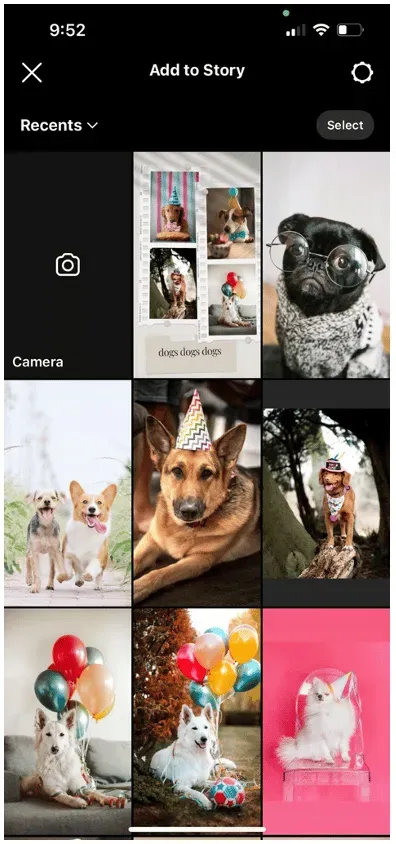
3. Aan de linkerkant van het scherm ziet u een lijst met pictogrammen. Raak de derde van boven aan: het vierkant met de lijnen erin. Dit is het lay-outpictogram.
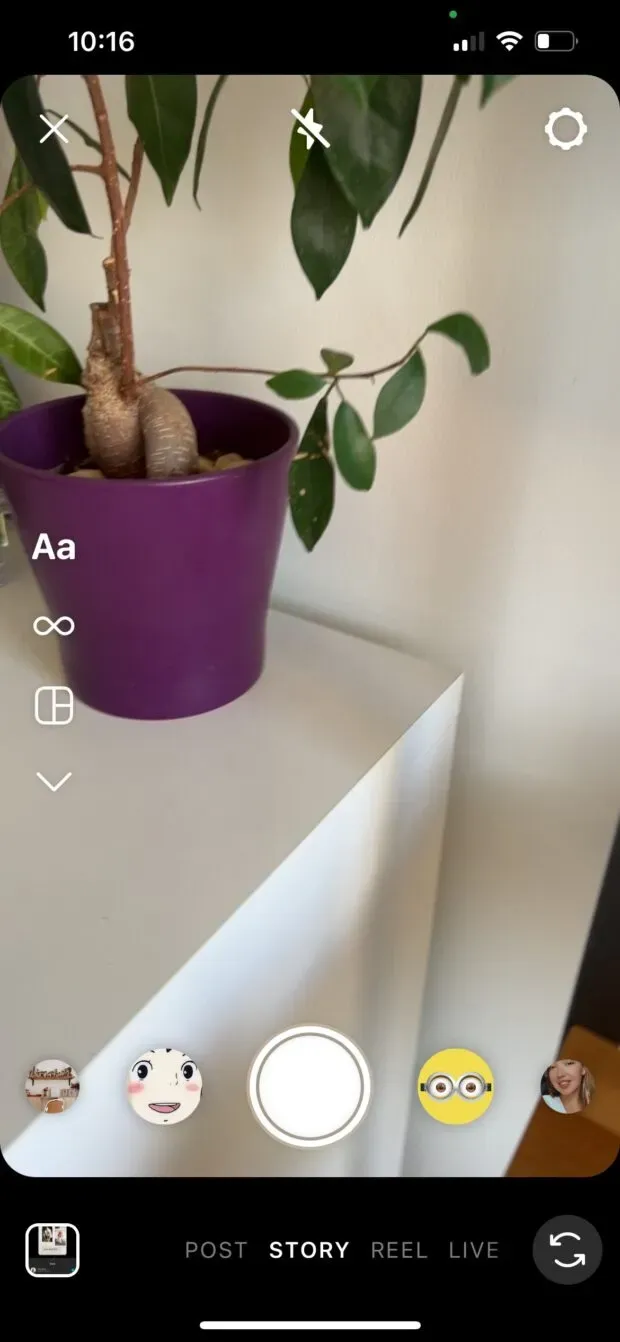
4. Als u het Lay-outpictogram aanraakt, wordt het lay-outkwadrant op het scherm geopend. Vanaf hier kun je elk segment invullen met een nieuwe foto of iets uit je filmrol.
Optie 1: Maak een foto! Om een foto te maken, drukt u eenvoudig op de fotoknop: de witte cirkel midden onderaan het scherm.
Nadat u een foto hebt gemaakt, vult deze de linkerbovenhoek van het frame. Ga door met het maken van nog drie foto’s.
Als u iets wilt verwijderen en een nieuwe foto wilt maken, tikt u op de foto en vervolgens op het verwijderpictogram.
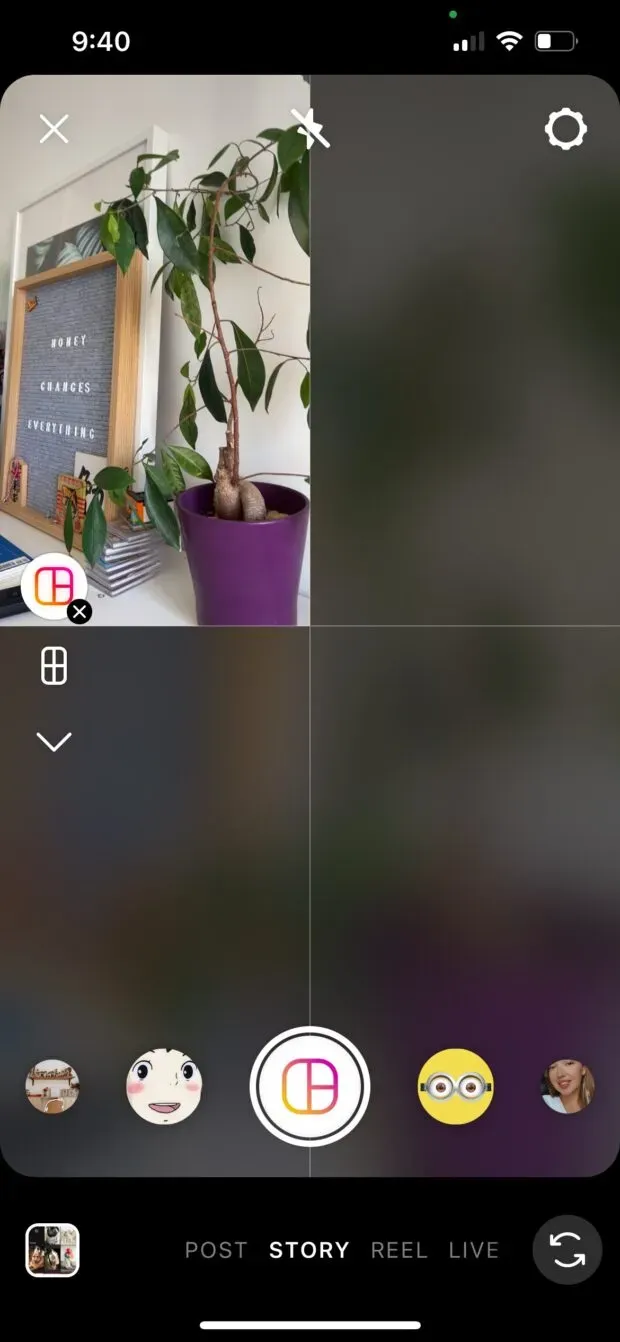
Optie 2: Kies uit film. Tik op het vierkante voorbeeldpictogram van de filmrol in de linkerbenedenhoek van het scherm om toegang te krijgen tot de filmrol.
Tik op de foto die je in de linkerbovenhoek van het kwadrant wilt plaatsen. Herhaal dit totdat er vier foto’s op het scherm verschijnen.
Als u iets wilt verwijderen en een nieuwe foto wilt maken, tikt u op de foto en vervolgens op het verwijderpictogram.
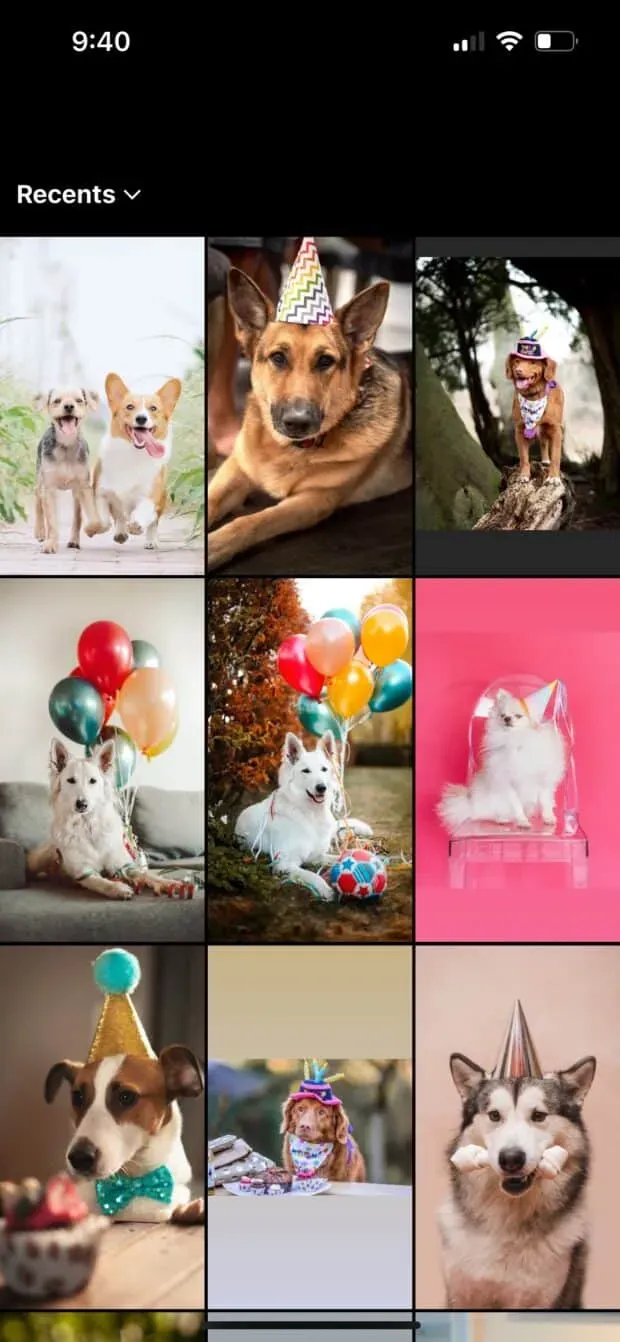
5. Blij met de collage? Klik op het vinkje om te bevestigen en door te gaan met het toevoegen van stickers, tekst of effecten. Of ga naar stap 6 als u een andere lay-out wilt proberen.
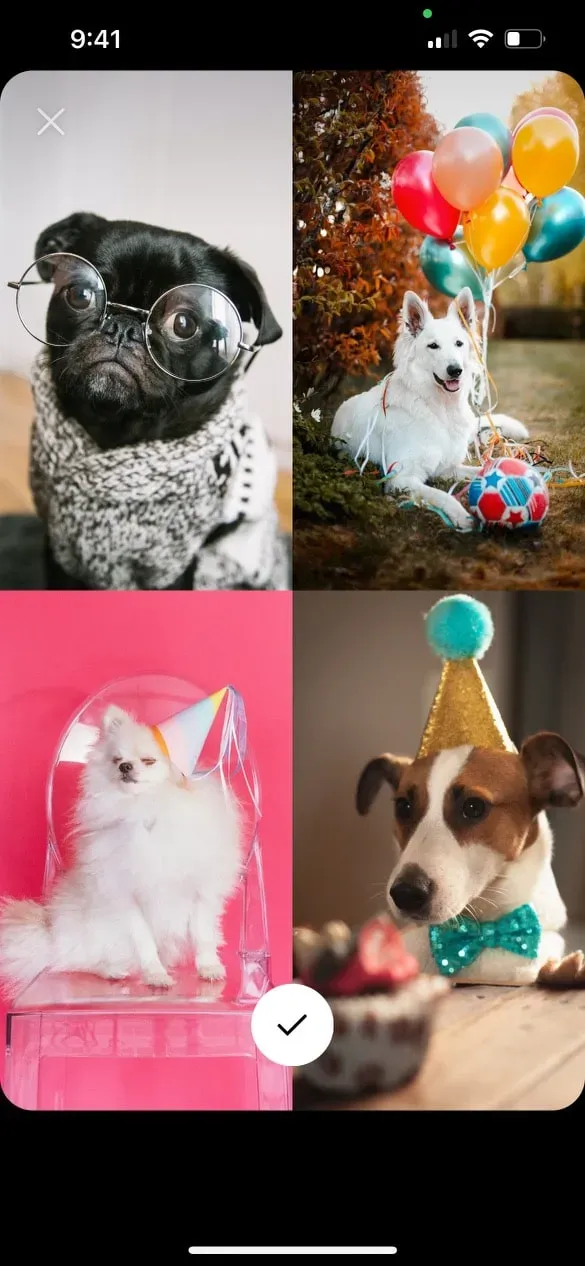
6. Om een andere lay-out te selecteren, gaat u naar de lay-outmodus en tikt u op het rechthoekige rasterpictogram direct onder het pictogram van de lay-outmodus. Hierdoor wordt een selectiemenu geopend waarin u een alternatieve rasterstijl kunt selecteren. Tik op de gewenste stijl en vul vervolgens elk segment met een foto of een filmafbeelding zoals hierboven beschreven.
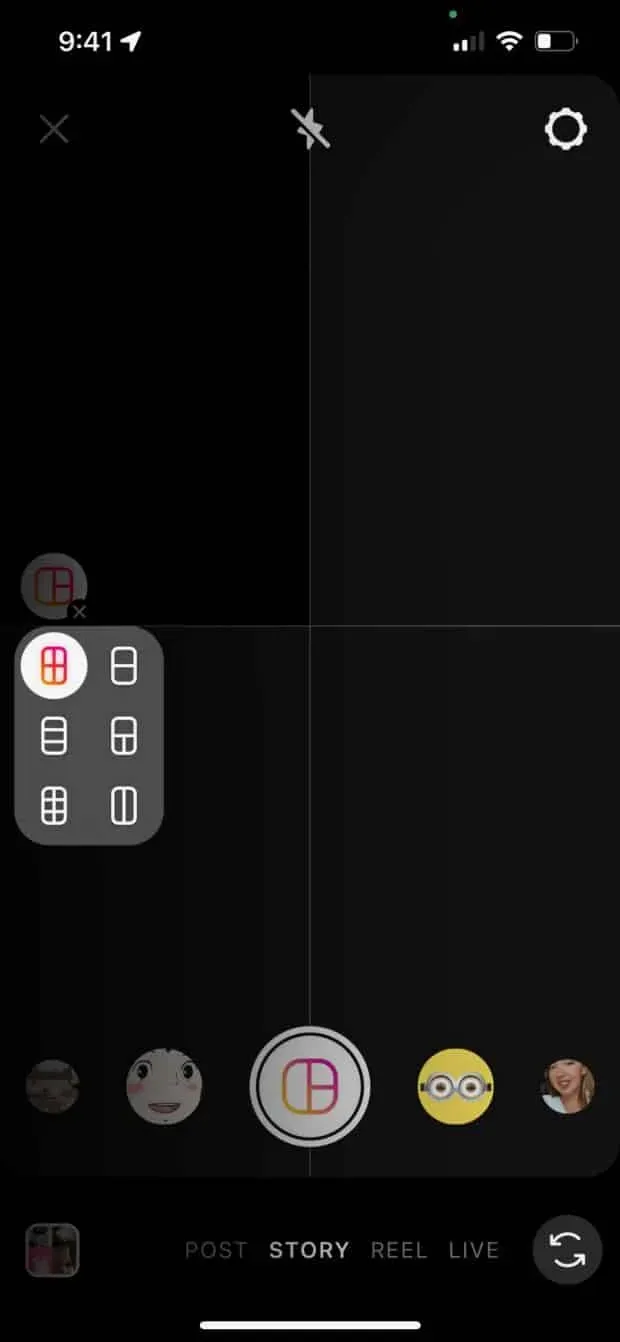
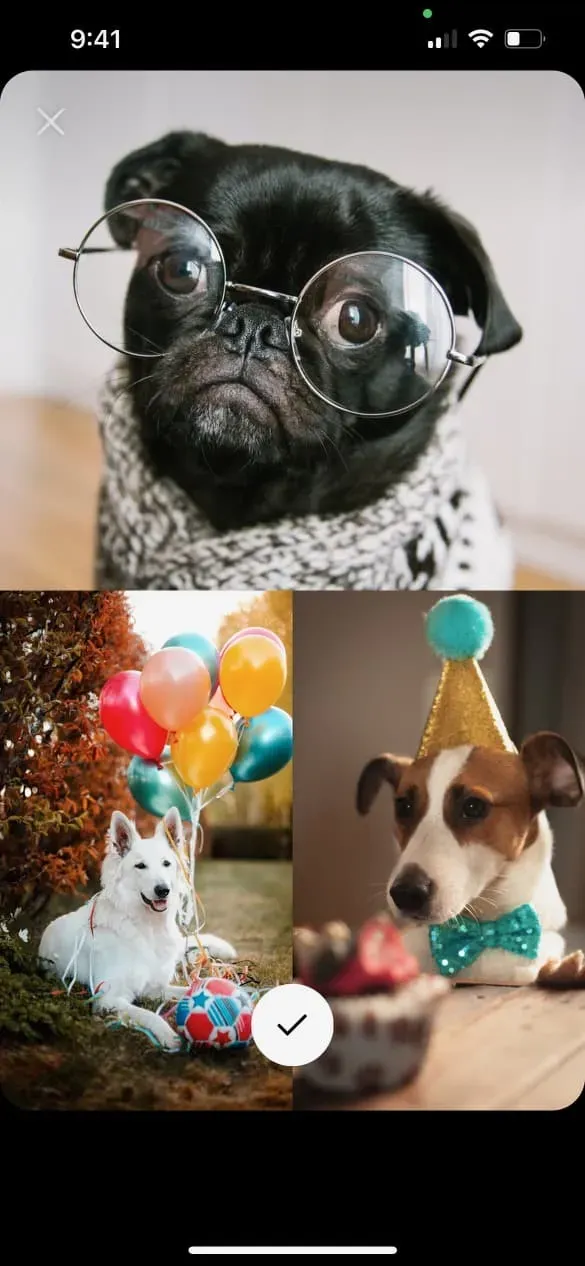
7. Raak het vinkje aan om uw ontwerp goed te keuren. Vervolgens kunt u stickers, tekst of effecten toevoegen. Klik op de pijl in de rechter benedenhoek als je klaar bent om te posten.
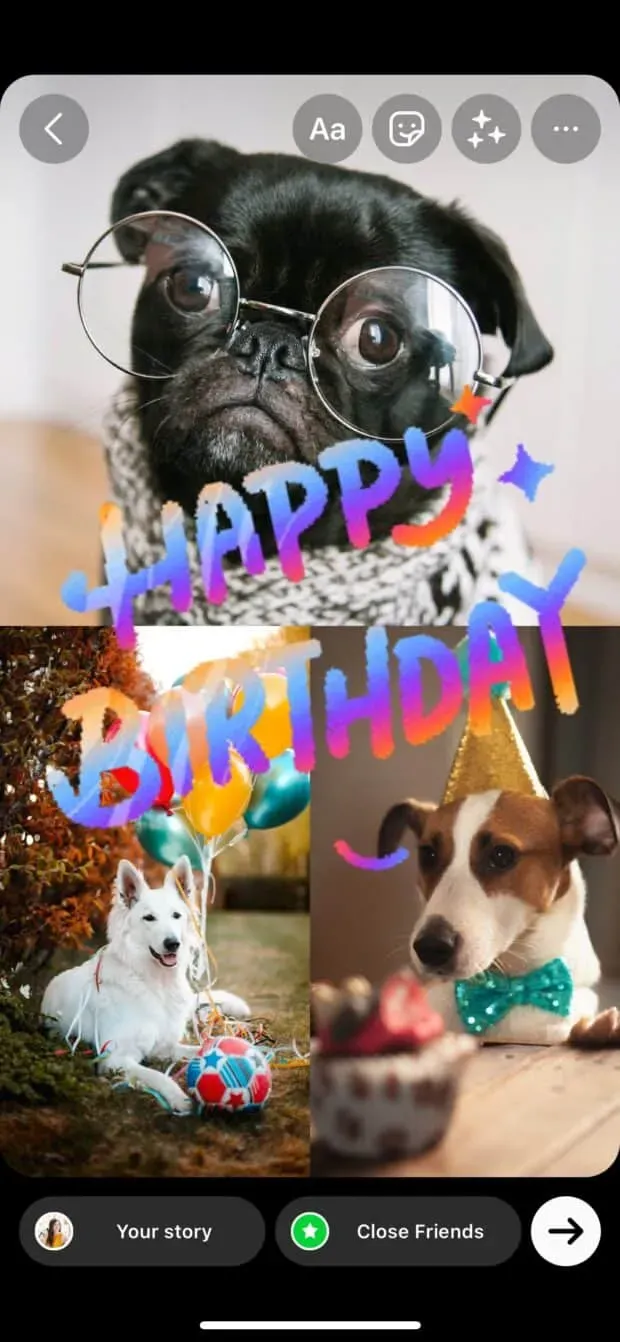
8. Kies je favoriete publiek voor je meesterwerk en klik op delen!
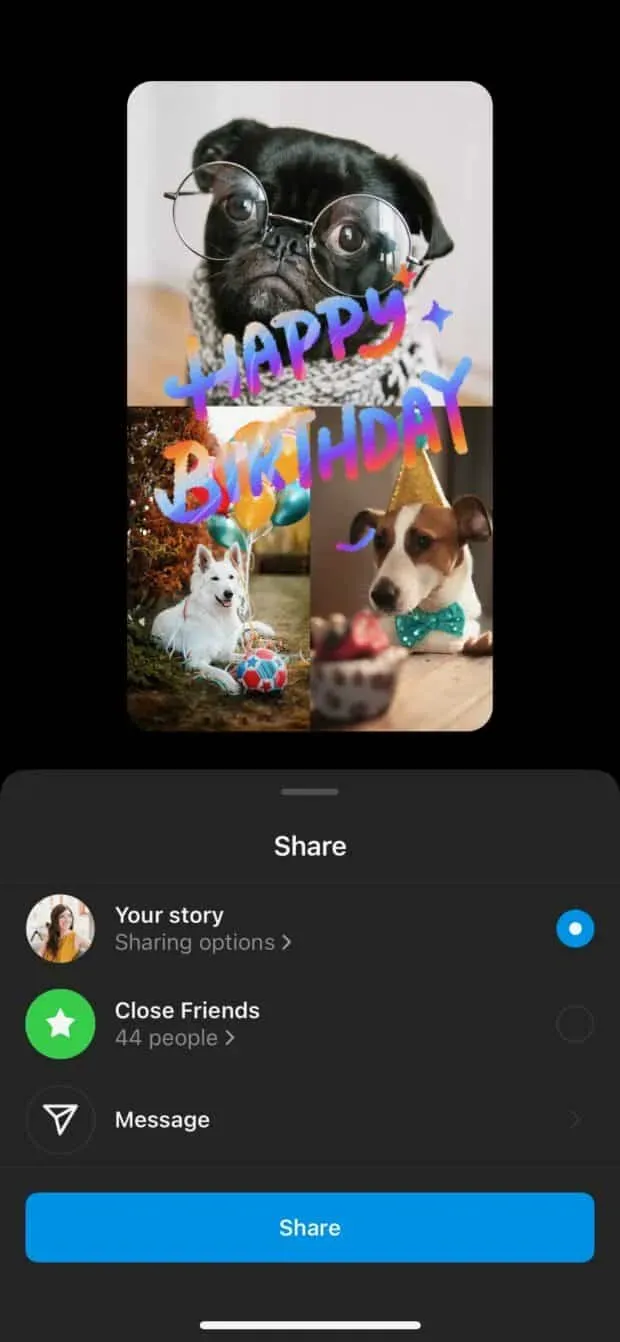
Een collage maken in een Instagram-verhaal: de gelaagdheidsmethode
Voel je je beperkt door het lay-outraster van Instagram? Deze alternatieve methode geeft u de mogelijkheid om een oplichter te worden.
Afbeeldingen kunnen worden vergroot, verkleind, scheefgetrokken of overlapt. Freestyle tijd!
1. Open de Instagram-app en tik op het +-pictogram bovenaan het scherm. Selecteer Geschiedenis.
2. Hierdoor wordt je filmrol geopend. Maar laat je niet afleiden door al je mooie foto’s! Eerst moeten we de maakmodus activeren. Klik hiervoor op het camera-icoon.
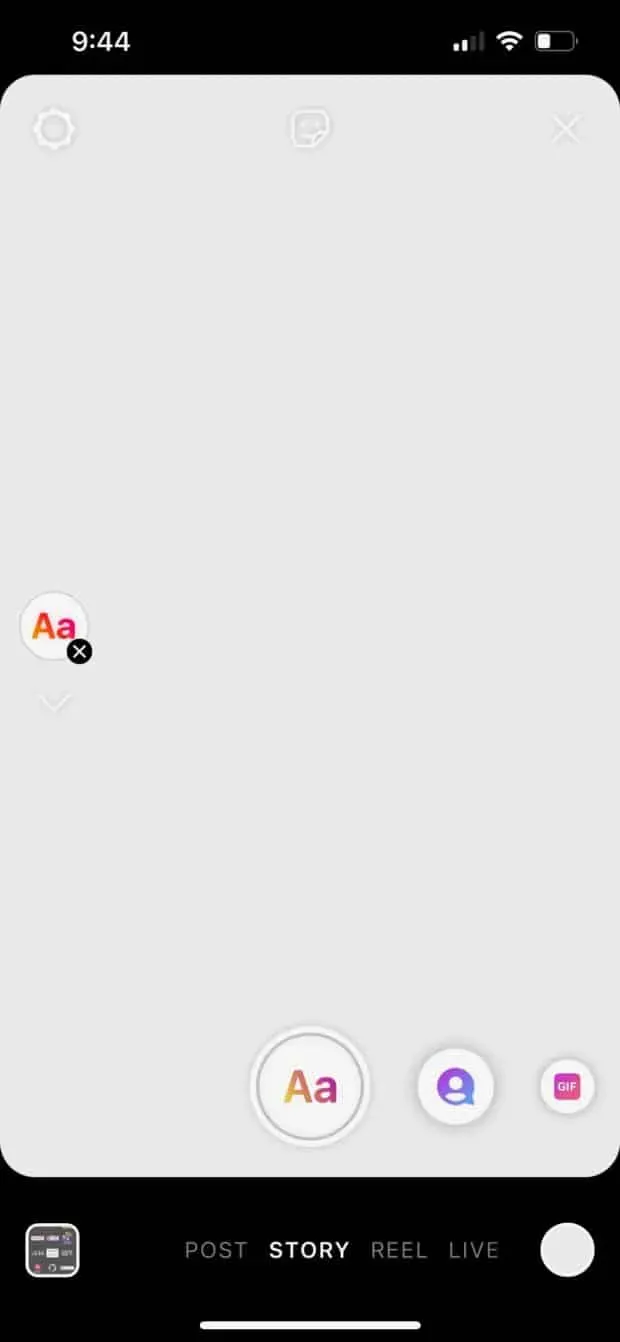
3. Tik op het stickerpictogram bovenaan het scherm (een vierkant met een smiley). Blader door de lijst met stickers om de filmrolsticker te vinden: het zal een cirkel zijn die je nieuwste foto laat zien, met het berg- en zonlogo erop. (We weten dat dit verwarrend klinkt, maar we weten eerlijk gezegd niet hoe we het duidelijker moeten omschrijven? Ik hoop dat deze foto hieronder verduidelijkt.)
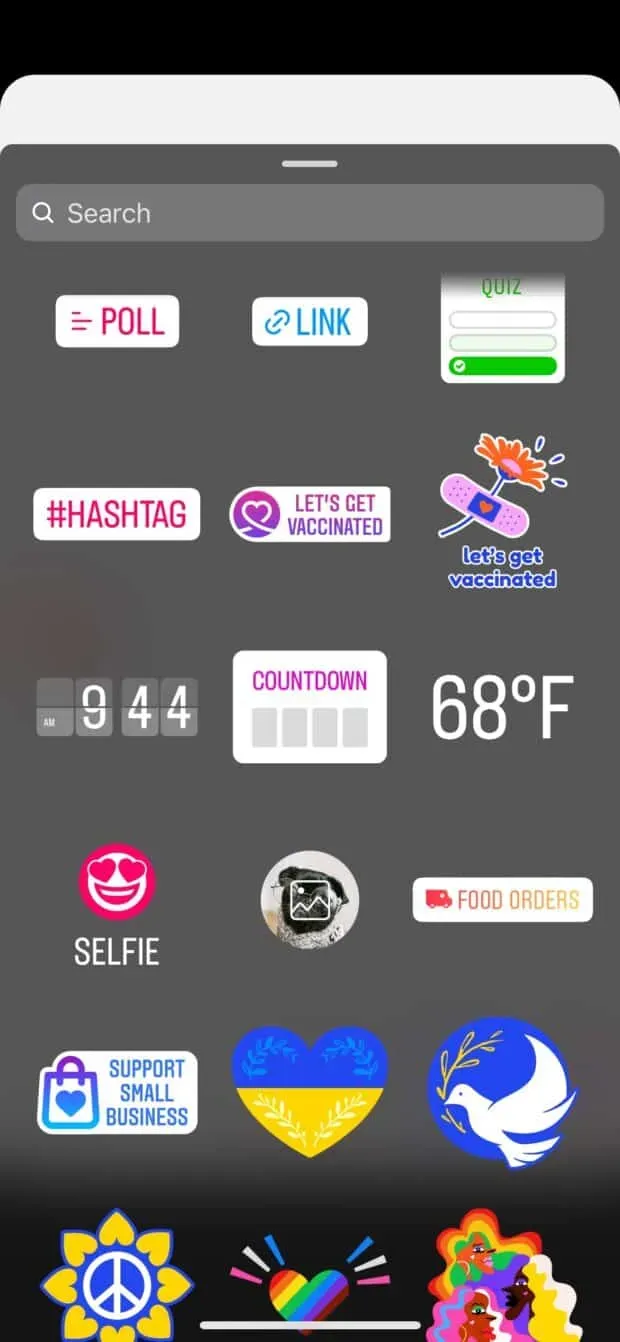
4. Selecteer een foto en deze wordt toegevoegd aan je verhaal. Sleep het naar een willekeurige plek op het scherm of gebruik uw vingers om het formaat van de afbeelding te wijzigen en deze scheef te trekken. Tik vervolgens nogmaals op het stickerpictogram om nog een foto toe te voegen.
Herhaal dit totdat al je foto’s op het scherm verschijnen. Verplaats ze en pas ze naar wens aan.
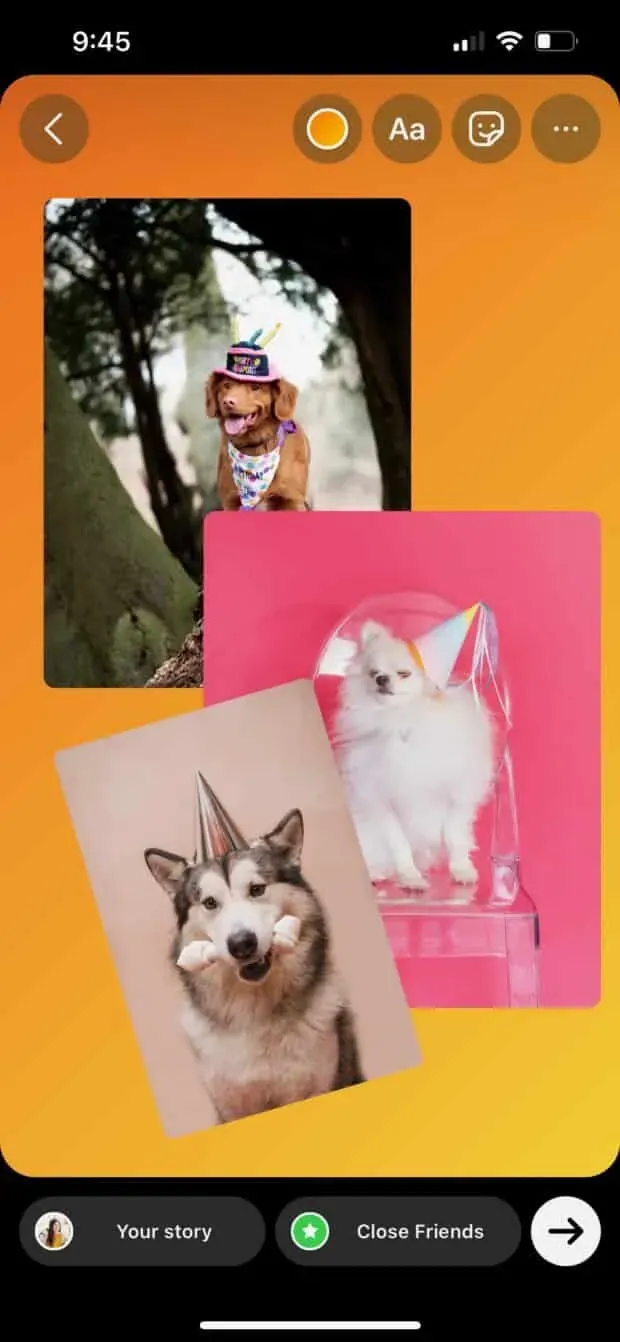
5. Raak de gekleurde cirkel boven aan het scherm aan om de achtergrondkleur te wijzigen. (Je vindt er ook tools om tekst of extra stickers toe te voegen als je dat wilt!)
U kunt ook de vorm van uw afbeeldingen wijzigen door erop te klikken – cirkels prikkelen bijvoorbeeld uw fantasie.
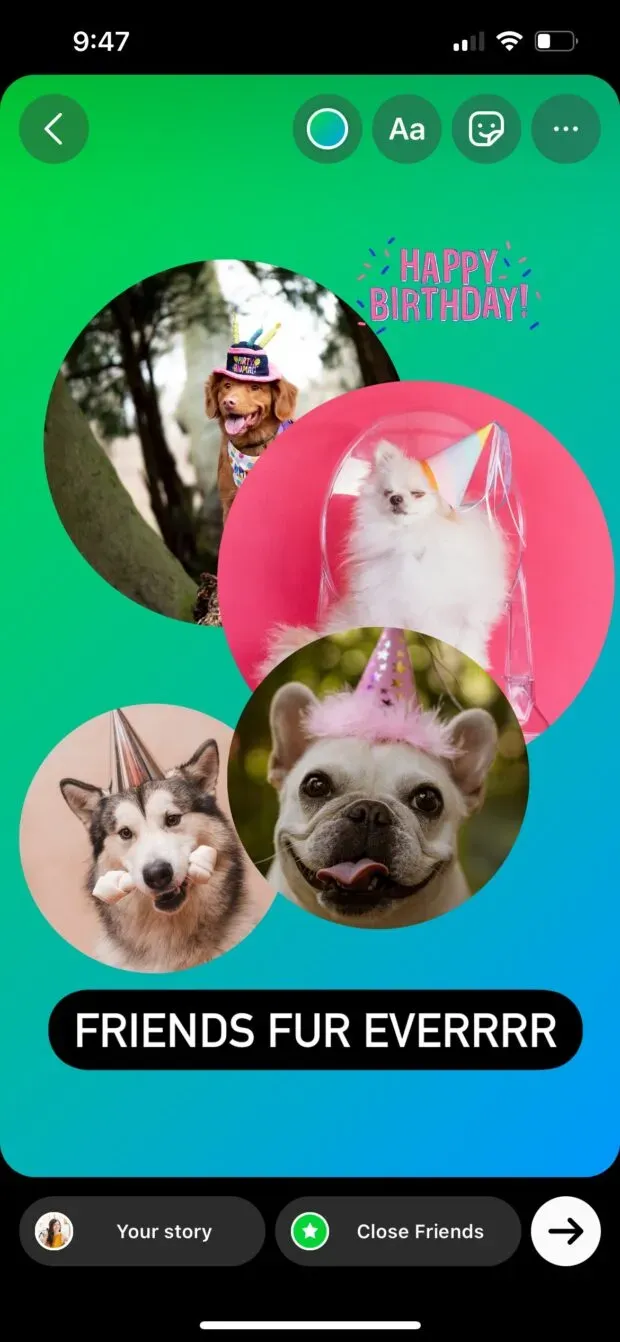
6. Klaar om te publiceren? Tik op het pijlpictogram om de instellingen voor delen te openen. Selecteer uw doelgroep en klik vervolgens op Delen.
Een Instagram-verhaalcollage maken: de meest aanpasbare manier
Als het maken van een collage in de Instagram Story-creatiemodus je niet de gewenste resultaten geeft, is er goed nieuws: er zijn tientallen apps die je helpen bij het opzetten van een afbeelding met meerdere afbeeldingen van je dromen.
1. Download de Instagram-collage-app van je keuze en maak afbeeldingen met je foto’s, coole sjablonen en andere ontwerpdetails. (Je kunt ook een van onze 72 gratis Instagram Story-sjablonen downloaden, openen in Photoshop en je eigen verhaal maken.)
In dit voorbeeld gebruiken we Uitvouwen.
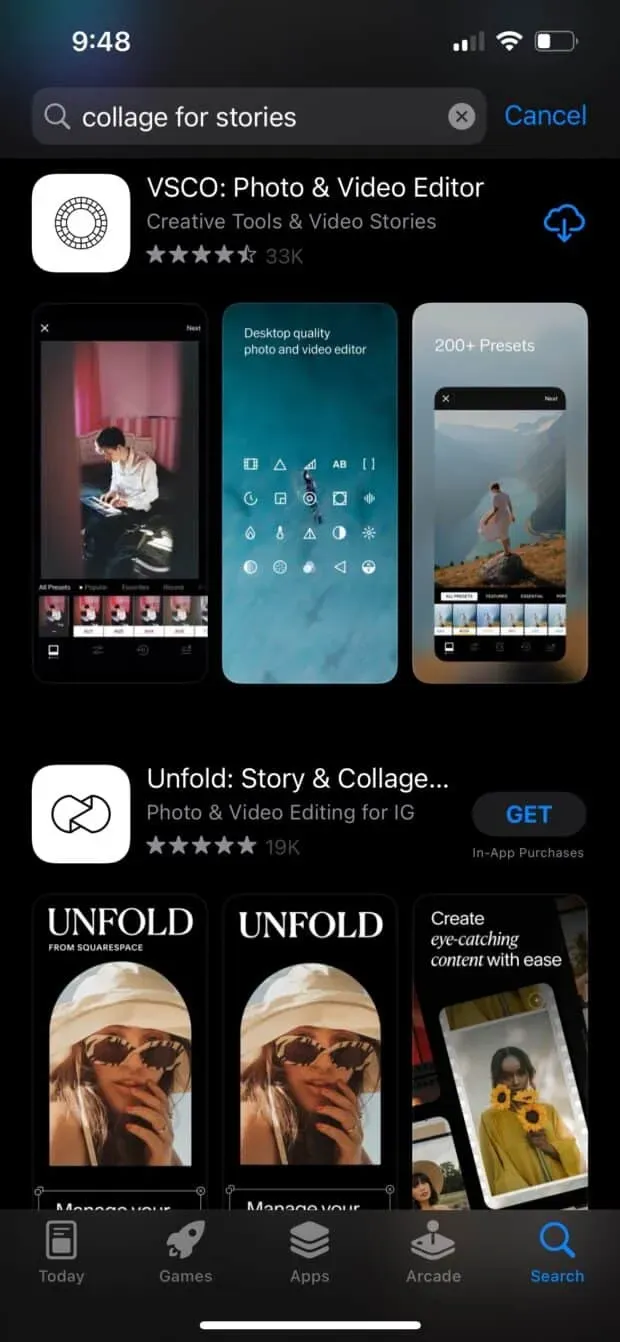
2. Exporteer de afbeelding naar je filmrol als je de app gebruikt. (Gebruik je de Photoshop-methode? Stuur het uiteindelijke bestand naar je telefoon… gebruik het om het op te slaan als een. jpg of. png!)
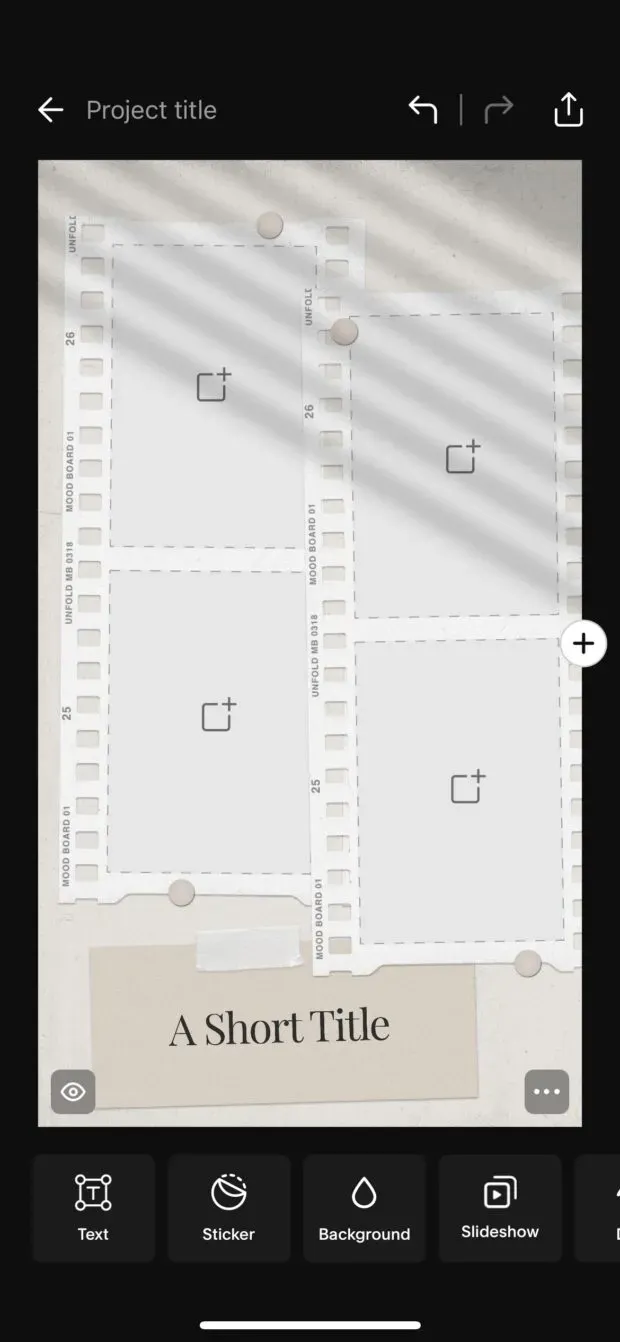
3. Maak een nieuw Instagram-verhaal, selecteer een collageafbeelding uit je filmrol en plaats deze. Hieronder staan meer gedetailleerde instructies als je ze nodig hebt!
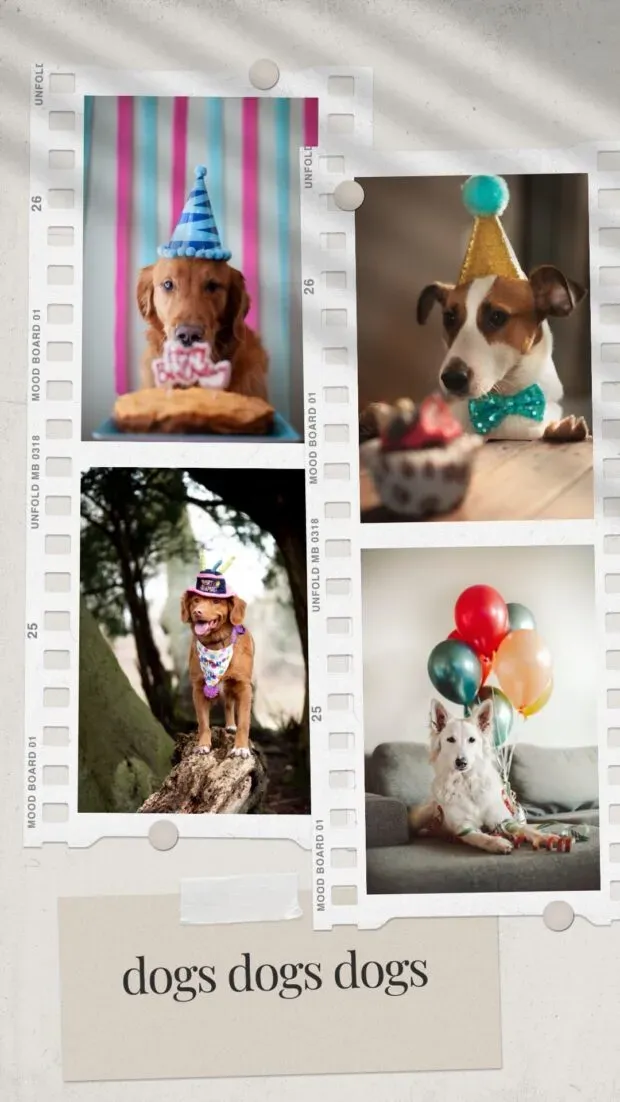
Een collage op een Instagram-verhaal plaatsen
Oké, je hebt een collage opgeslagen op je telefoon die je klaar bent om met de wereld te delen. Het enige wat je hoeft te doen is het op je Instagram-verhaal te plaatsen, net als elke andere foto.
Wilt u opfrissen? Geen zweet. Hier leest u hoe u de aanmaakmodus van Instagram Story gebruikt om een afbeelding van uw filmrol te plaatsen.
1. Open de Instagram-app en tik op het +-pictogram bovenaan het scherm. Selecteer Geschiedenis. Dit opent je filmrol. Tik op je collage om deze te downloaden.
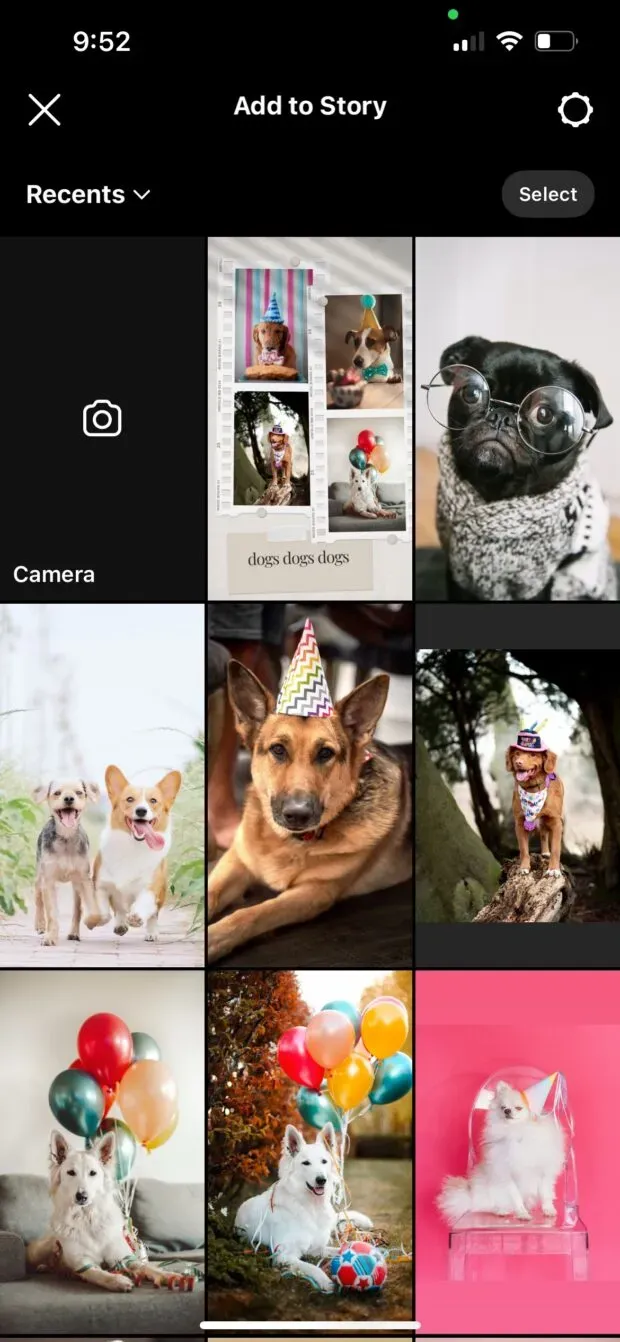
2. Voeg naar wens tekst, stickers of effecten toe. Als je klaar bent, klik je op de pijl in de rechter benedenhoek.
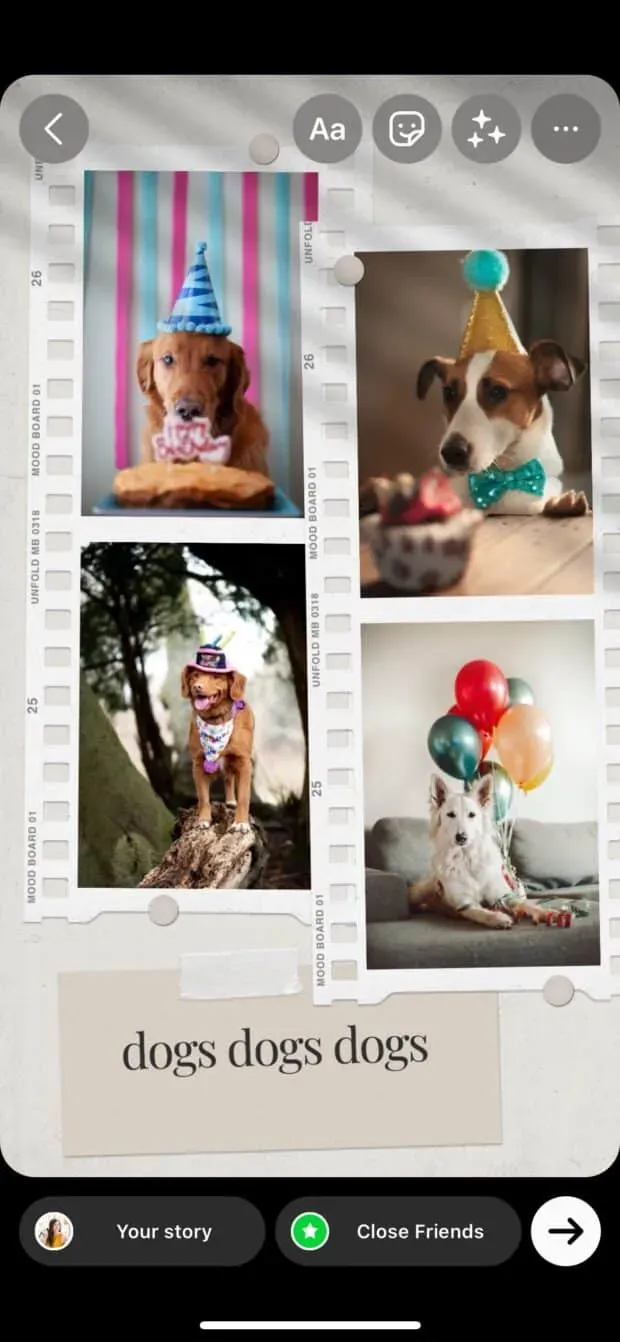
3. Kies waar je je Instagram-verhaal wilt delen (in een openbaar verhaal, in je lijst met goede vrienden of stuur het als een privébericht). Klik op “Delen” als je klaar bent om te posten.
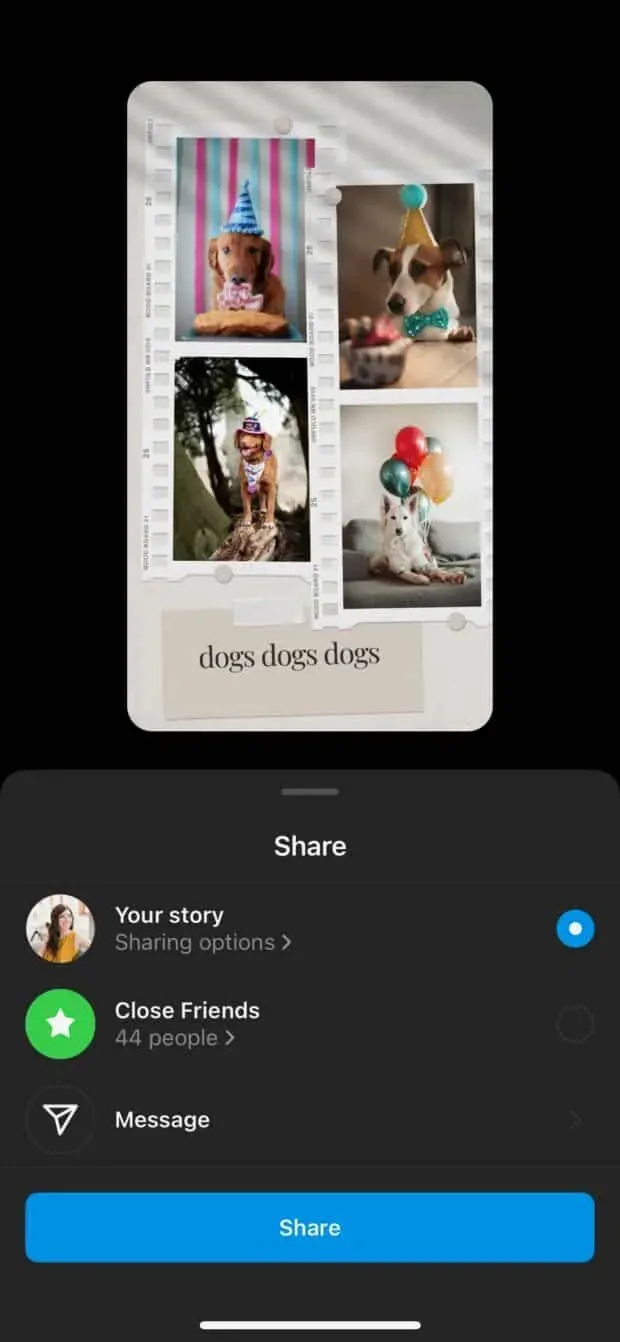
Nu je een expert bent geworden in het maken van prachtige collages voor je Instagram-verhaal, lijkt het alsof je wat vrije tijd hebt. Misschien is dit een goede gelegenheid om andere hete tips op te frissen voor het zakelijk gebruik van je Instagram-verhalen?



Geef een reactie